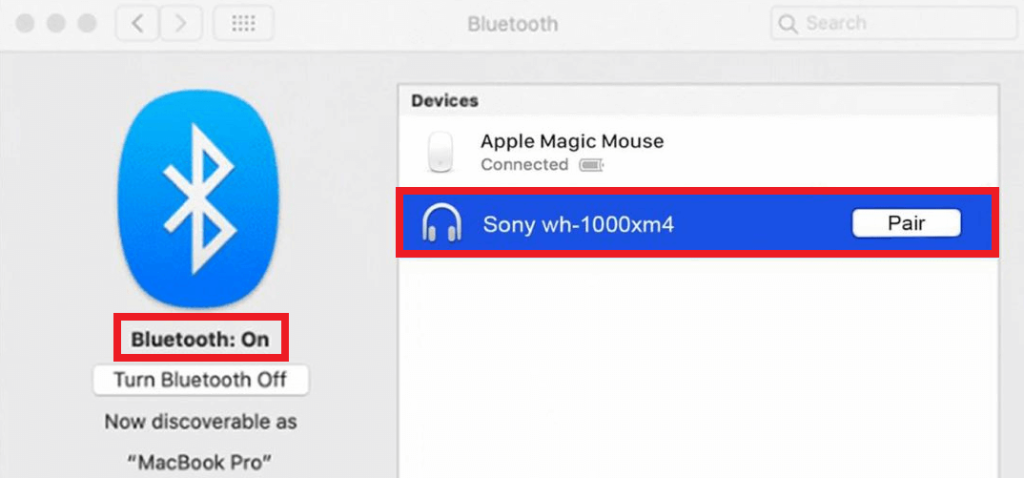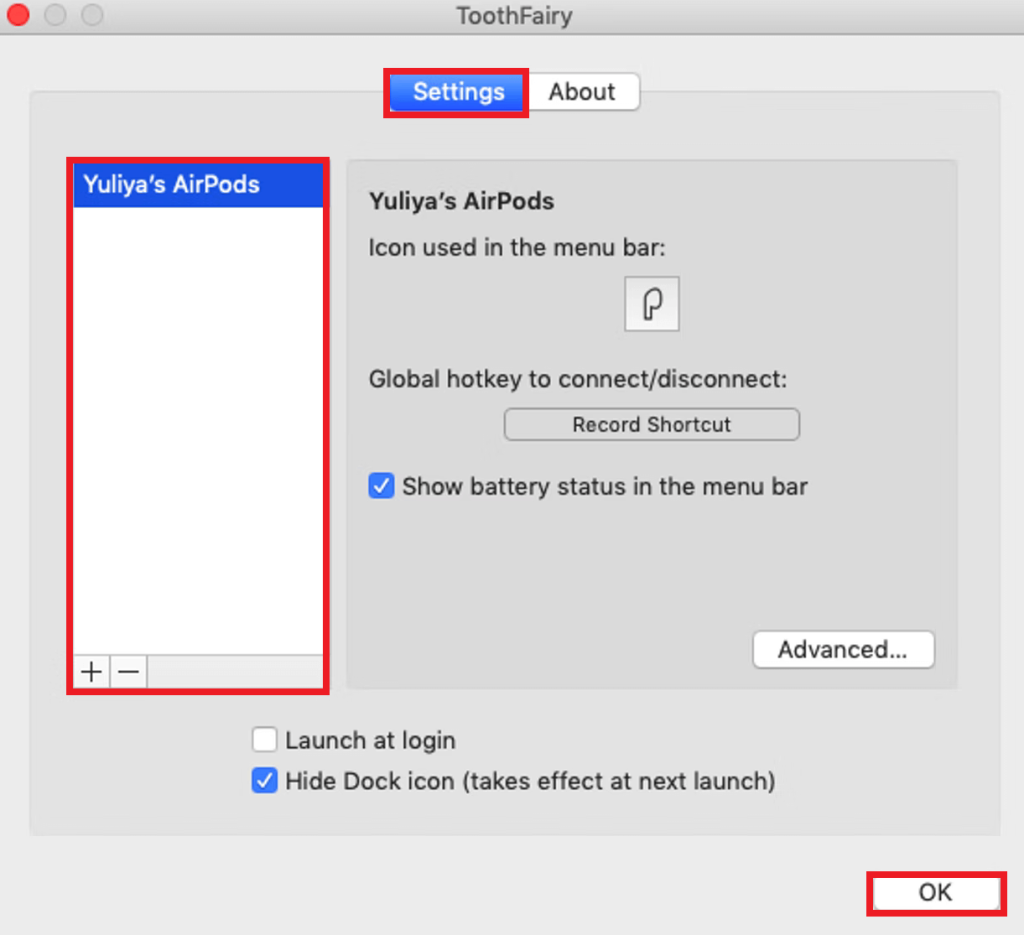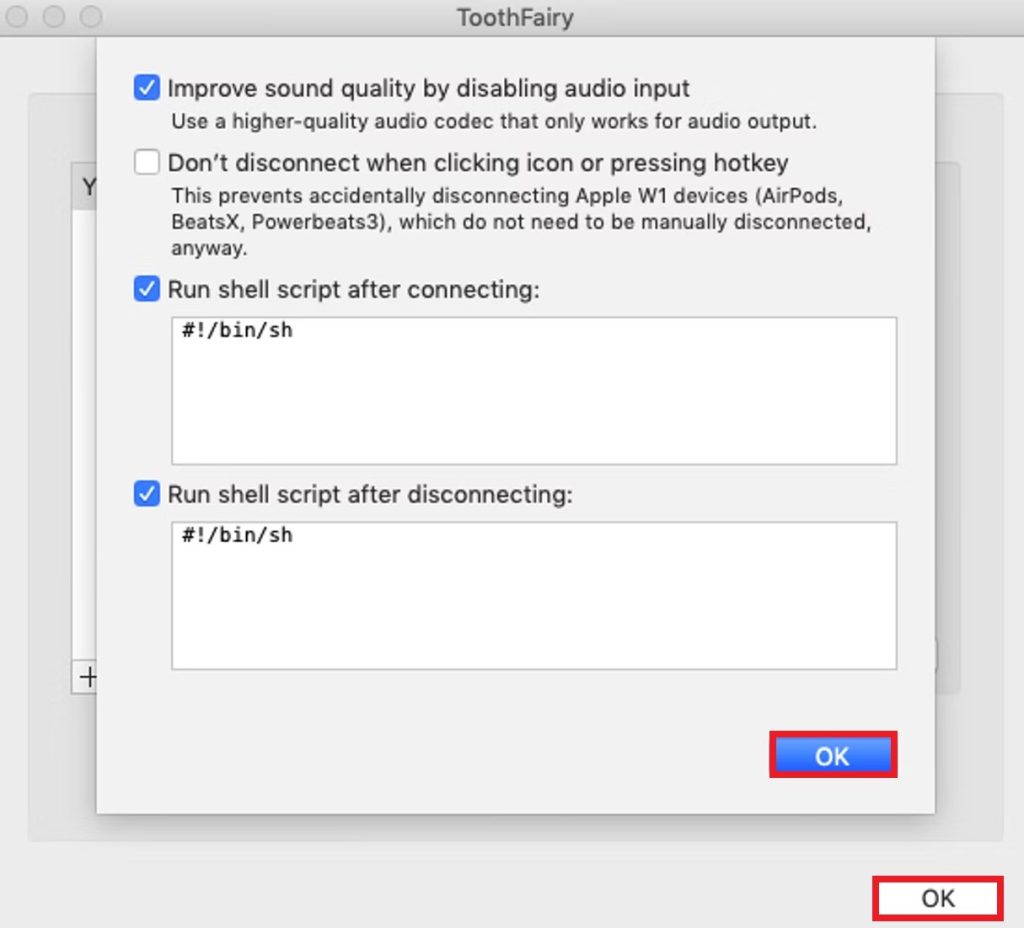我们已经缓慢而稳定地从有线耳机转向无线耳机。它们携带方便,你可以把它们连接到任何蓝牙设备上,从你的智能手机到笔记本电脑,甚至你的汽车音乐系统。
然而,如果没有正确配置,将无线耳机连接到Mac有时会很棘手。在本文中,我们将学习如何将蓝牙耳机连接到Mac,并轻松修复蓝牙耳机连接问题。
蓝牙耳机无法连接Mac的原因
Mac用户在连接蓝牙耳机时遇到问题的原因有几个。
- 在将蓝牙耳机连接到Mac之前,用户必须先进行配置。如果没有正确的配置,连接将无法建立。
- 蓝牙耳机与Mac的配对不同于蓝牙iPhone与iPhone或iPad的配对。因此,这里将不应用相同的步骤来连接它们。
- 当你将多个蓝牙耳机连接到Mac时,你需要特殊的设置。如果这些设置没有正确完成,将会出现连接问题。
如何将BT耳机连接到Mac?
下面是第一次将无线耳机连接到Mac的步骤。
- 步骤1:启动你的Mac,点击苹果菜单,然后转到系统偏好。
- 步骤2:进入蓝牙选项打开蓝牙.这将显示你的Mac上所有可用的蓝牙设备。
- 步骤3:您的蓝牙耳机应该出现在可用设备列表中。确保你已经给你的耳机充电,并设置好设置,让它可以被发现。
- 步骤4:从列表中选择您的蓝牙耳机并单击“连接”。
所以,你的蓝牙耳机现在应该连接到你的Mac上了。
连接AirPods -
大多数Mac用户发现很难将AirPods连接到Mac上。以下是操作步骤。
- 步骤1:进入Apple > System Preferences > Bluetooth。
- 步骤2:打开蓝牙并打开你的AirPods。
- 步骤3:长按并按住AirPods上的圆形按钮,在看到白光闪烁前不要松开。
- 步骤4:现在,你的AirPods应该会出现在可用蓝牙设备列表中。选择你的AirPods,点击Connect。
如何解决蓝牙耳机无法连接Mac的问题?
在正常情况下,上述步骤可以将无线耳机连接到Mac电脑。然而,有时你的无线耳机可能无法连接。下面是解决这个问题的步骤。
重新启动耳机
如果你的无线耳机没有连接到Mac,你应该尝试连接到其他设备,比如你的智能手机。如果耳机未连接任何设备,请重新启动耳机。重新启动它们将重置设置和故障。
重启无线耳机的步骤因型号而异。你必须查看说明书,了解如何打开和关闭耳机。重启后,重新连接到你的Mac。事实上,你也可以重启Mac。
重置声音的喜好
首先,你必须确保你的Mac电脑运行的是macOS Sierra或更高版本。如果你的Mac运行的是任何较低的macOS,你应该立即更新你的操作系统。这是因为过时的macOS是无线设备无法连接的主要原因。要更新macOS,请进入System Preferences > Software update。之后,如果问题没有解决,请执行以下步骤重置声音首选项。
- 步骤1:在Mac的Finder中,选择去菜单。
- 步骤2:选择“转到文件夹”,输入~/图书馆/偏好。
- 步骤3:您将看到首选项文件列表。你必须找到"com.apple.preferences.plist和com.apple.soundpref.plist,然后删除。
- 当你删除一个首选文件,Mac重新创建文件,从而消除任何以前的故障。
- 步骤4:在应用程序文件夹下找到可用的活动监视器。
- 步骤5:进入Cup选项卡,找到Coreaudiod进程,强制退出。
- 步骤6:关闭活动监视器并连接您的蓝牙耳机。
连接的蓝牙耳机没有声音
有时候,你的无线耳机可以和你的Mac完美搭配,但你可能听不到任何声音。下面是在这种场景中需要遵循的步骤。
- 第一步:重启蓝牙耳机,重新与Mac电脑配对。
- 第二步:确认耳机没有静音或音量太低。
- 第四步:进入系统设置,然后选择蓝牙。
- 第五步:找到耳机,右键单击它,选择移除选项。
- 第六步:再次将耳机与mac连接,问题应该就解决了。
无法连接多个蓝牙耳机
许多人不知道他们可以同时连接多个蓝牙设备。这也适用于耳机,你可以将你的Mac连接到多个无线耳机。如果您已经这样做了,但这次没有连接,请执行以下步骤。
- 步骤1:重新启动蓝牙耳机。
- 步骤2:从Mac的蓝牙列表中删除它们。
- 步骤3:将它们重新连接到Mac上。
如何同时连接多个无线音频输出?
你不仅可以将多个蓝牙设备同时连接到你的mac上,还可以同时连接多个音频输出,比如耳机。这意味着你可以将你Mac上的音频播放到多个无线音频设备上。这是可能的感谢音频MIDI设置。以下是需要遵循的步骤。
- 步骤1:从应用程序,启动音频MIDI设置。
- 步骤2:在左下角,点击“+”图标。
- 步骤3:选择创建多输出设备。
- 步骤4:选择所有您想要同时播放的设备。
- 步骤5:转到系统设置>声音。
- 步骤6:在“输出”选项卡下,选择“多输出设备”。
现在你可以同时在多个设备上听到声音。
使用蓝牙设备助手
您可能已经被修复蓝牙耳机或无线音频设备相关问题所需的步骤数量所淹没。如果你更喜欢一个应用程序来为你做所有的工作,我们推荐牙仙子,它是Mac用户的蓝牙设备助手。您可以设置无线设备,配置它们,并在它们之间进行切换,只需一次单击。以下是需要遵循的步骤。
- 步骤1:下载并安装ToothFairy。
- 步骤2:启动应用程序并点击“+”图标。
- 步骤3:你会看到所有的蓝牙设备。选择您想要的,然后单击Connect。
花你的时间来探索应用程序,以获得更多的功能和更方便的功能。
结论
如果你的蓝牙耳机没有连接到Mac,可能有各种各样的原因。因此,你不应该认为你的耳机坏了或你的Mac的蓝牙损坏了。大多数情况下,通常是软件和设置问题,而不是硬件问题。因此,按照我们建议的步骤逐一连接多个无线设备,实现多个音频输出。